Kaip naudoti „Photoshop“, kad pakeistumėte akių spalvą nuotraukose
Įvairios / / February 16, 2022
Ar kada nors matėte draugo nuotrauką feisbuke, kur jie rodomi tobulomis mėlynomis arba žaliomis akimis, net jei žinote, kad jų akių spalva skiriasi? Na, nors tai gali atrodyti kaip „Photoshop“ profesionalų darbas, iš tikrųjų gana paprasta pakeisti akių spalvą nuotraukose naudojant „Photoshop“.

Tiesiog sekite šią pamoką ir greitai tapsite ekspertu. Pasiruošę? Na, atidarykite nuotrauką „Photoshop“ ir pradėkime!
Kai turėsite vaizdą, su kuriuo norite dirbti, tai bus jūsų fone vaizdas, kaip parodyta Sluoksniai apatiniame dešiniajame Photoshop lango kampe.

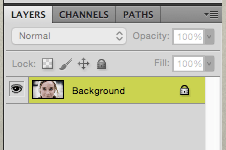
Žinoma, pats greičiausias būdas nupiešti akis. Bet jei tai padarytumėte, atliktumėte a destruktyvus redagavimas visam laikui pakeisdami savo bazė vaizdas. Taigi vietoj to pirmiausia turite sukurti visiškai naują sluoksnį Sluoksniai skydelį, kad galėtumėte dirbti, tik tuo atveju, jei persigalvotumėte ir norėsite, kad nuotrauka būtų pradinė.
Taigi, norėdami sukurti naują sluoksnį, tiesiog eikite į Sluoksniai skydelį ir spustelėkite sulankstyto užrašo piktogramą, kad sukurtumėte naują.

Jei manote, kad jūsų vaizdo akys yra per mažos, kad galėtumėte jas dirbti, galite jas priartinti paspausdami komandą +spartusis klavišas „Mac“ kompiuteryje.
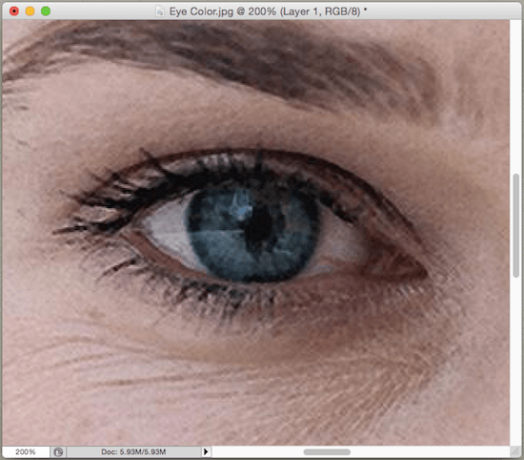
Kai gerai matote akį (-ias), kurias (-ias) norite apdoroti, „Photoshop“ kairėje pusėje esančioje įrankių juostoje pasirinkite „Brush Tool“. Tada eikite į Brush Tool piktogramą „Photoshop“ lango viršuje.

Čia rasite keletą variantų, kaip pritaikyti šepetėlį. Šiam konkrečiam vadovui rekomenduoju pasirinkti „plokštų“ 100% kietumo šepetį, kaip parodyta paveikslėlyje žemiau.
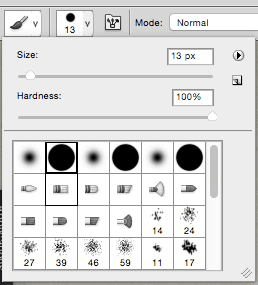
Tada kairiosios įrankių juostos apačioje spustelėkite viršutinį spalvos kvadratą, kad pasirinktumėte pagrindinę spalvą, kurią norite taikyti ant akies.
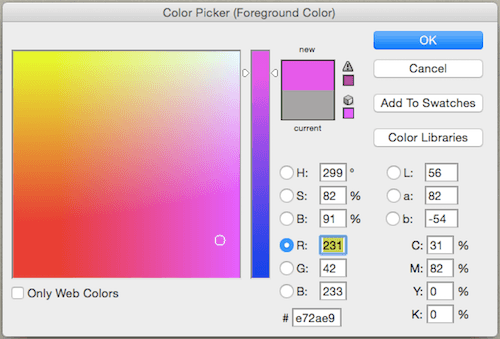
Po to klaviatūroje esančiais laužtiniais skliaustais sureguliuokite šepetėlio dydį, kad jis būtų kuo mažesnis. Baigę įsitikinkite, kad pasirinkote naują sluoksnį Sluoksniai skydas ir tada pradėkite dažyti ant akies lėtai, apimdamas visą jos plotą.

Gerai, jei šiame žingsnyje neatliekate tobulo darbo, tiesiog atlikite taip gerai, kaip galite.
Toliau, viršuje Sluoksniai skydelyje spustelėkite išskleidžiamąjį meniu (rodomas žemiau) ir iš visų galimų filtrų pasirinkite Švelni šviesa filtras.

Kai tai padarysite, pamatysite, kaip dramatiškai pasikeičia akių spalva. Taip yra dėl to, kad šis filtras leidžia naudoti fono sluoksnį (kuris šiuo atveju yra pagrindinis vaizdas). eiti per naujas sluoksnis, sukuriantis tam tikrą maišymas Proceso efektas, leidžiantis išsaugoti daugumą kiekvienos akies detalių.
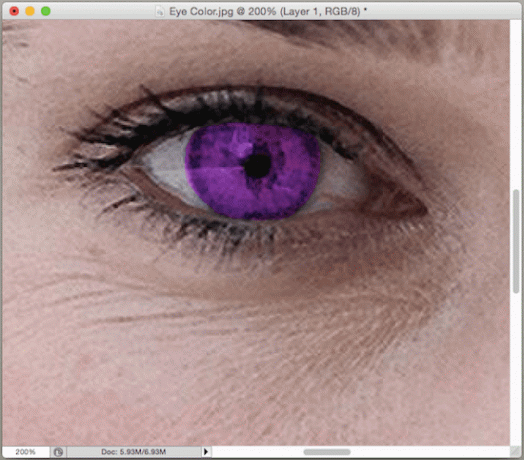

Jei pastebėjote, kad dažydami akį palikote tuščių vietų, tiesiog grįžkite į naują sluoksnį ir užbaikite dažyti.
Ir štai tu jį turi. Nesivaržykite naudoti šią techniką ne tik akims, bet ir bet kurioje savo vaizdų vietoje.
Paskutinį kartą atnaujinta 2022 m. vasario 7 d
Aukščiau pateiktame straipsnyje gali būti filialų nuorodų, kurios padeda palaikyti „Guiding Tech“. Tačiau tai neturi įtakos mūsų redakciniam vientisumui. Turinys išlieka nešališkas ir autentiškas.



